如何设置网页背景颜色?网页背景颜色更改方法
来源:网络收集 点击: 时间:2024-05-02首先需要在我们的电脑上面,打开一个常用的浏览器页面,小编在这里以360浏览器为例来为大家做演示,如图所示。
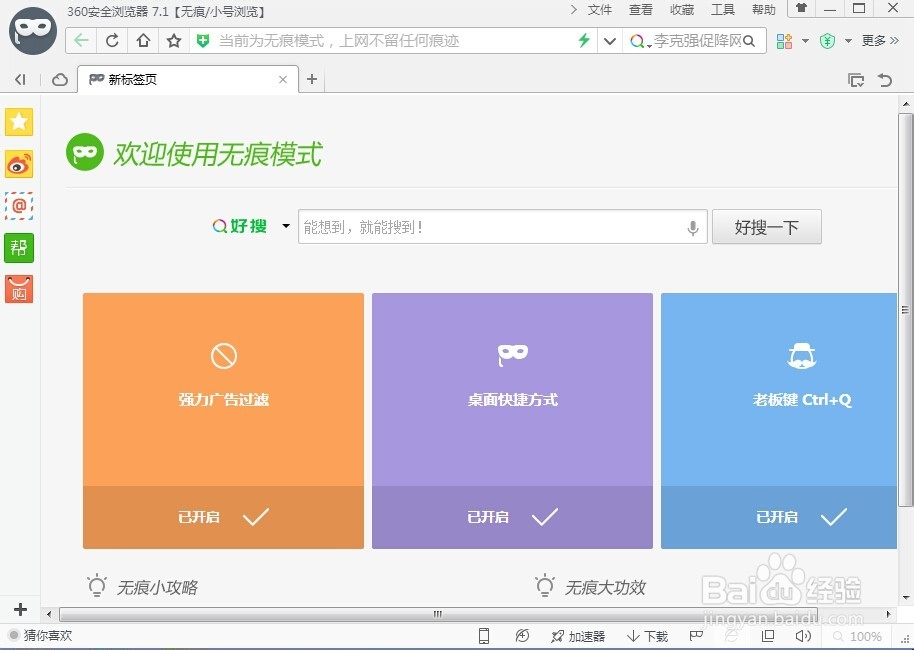 2/11
2/11在浏览器的页面上,我们会在右上角找到一行菜单栏,其中有一个“工具”菜单,点击这个选项,如图所示。
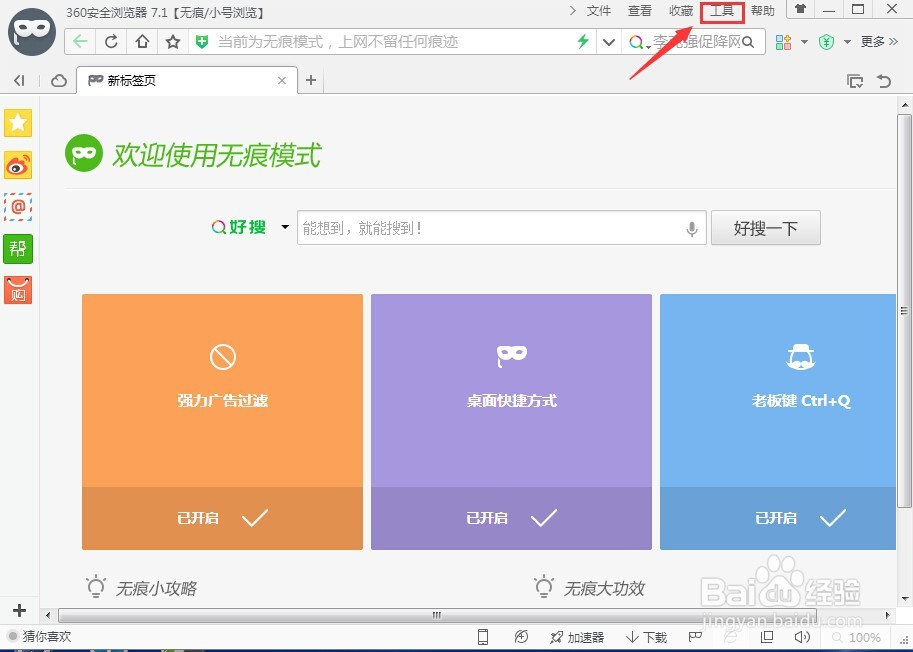 3/11
3/11点击这个“工具”项以后,出现了一个下拉式菜单,找到“Internet选项”并点击它,如图所示。
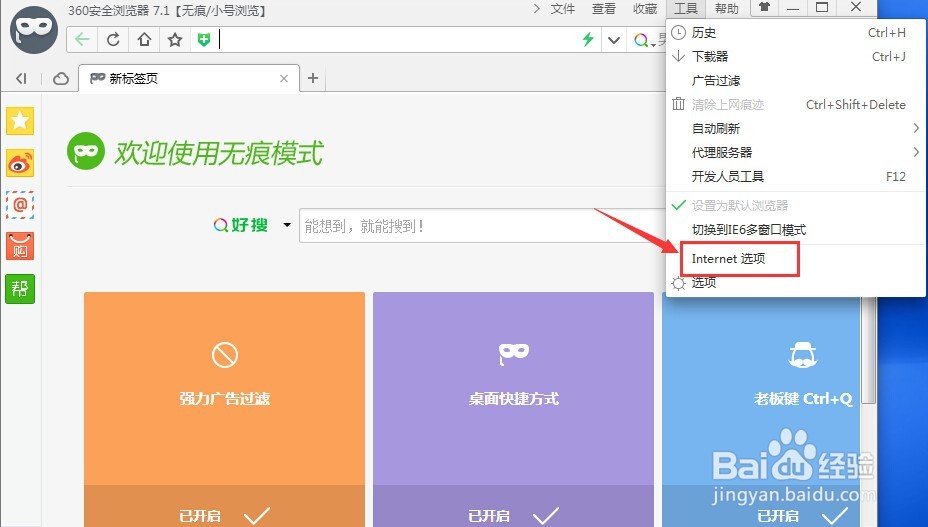 4/11
4/11点击以后,弹出了一个“Internet属性”窗口,在左下角的位置上有个“外观”栏,选择点击其中的“颜色”按钮,如图所示。
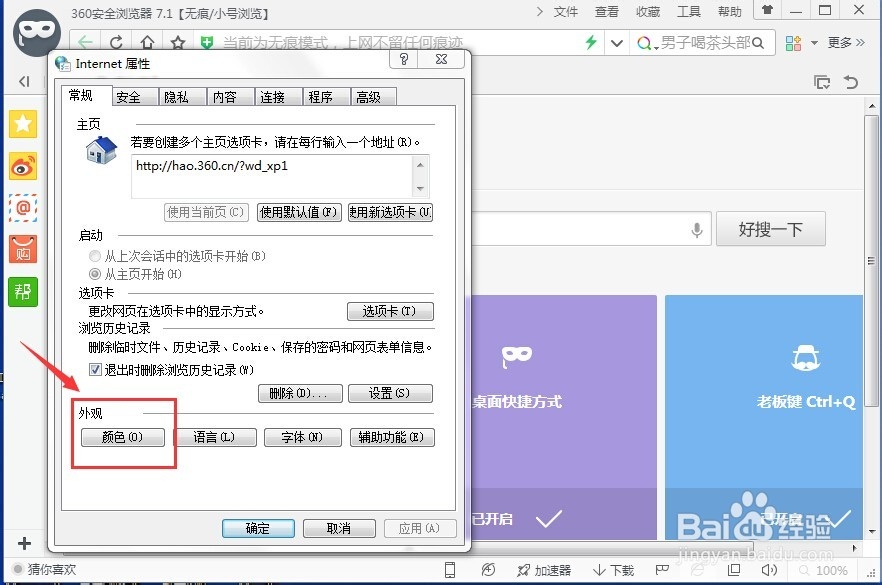 5/11
5/11点击“颜色”按钮以后,又出现了一个提示框,在“使用Windows颜色”的前面的方块内去掉勾选标志,如图所示。
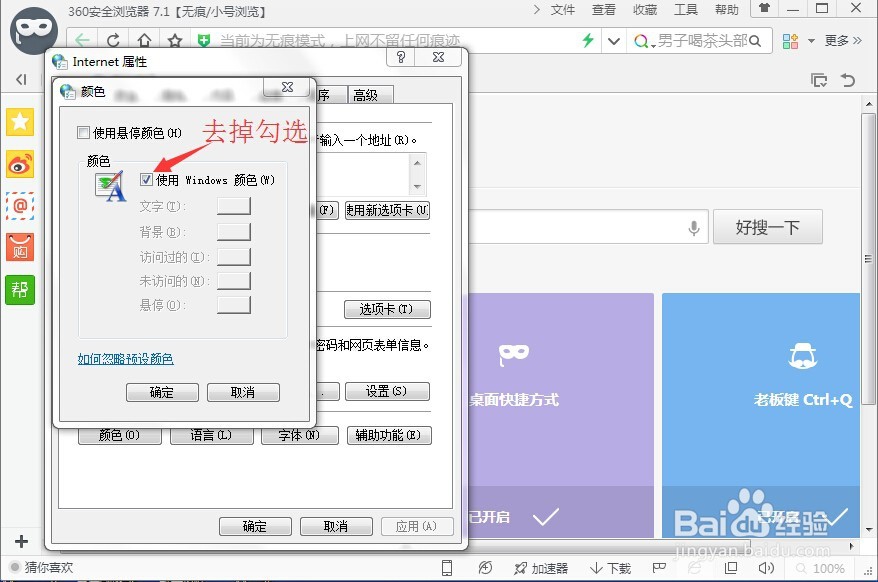 6/11
6/11去掉勾选以后,下方的“文字”、“背景”、“访问过的”等项目后面的颜色模块变成了可更改的状态,我们选择点击“背景”后面的颜色模块位置,如图所示。
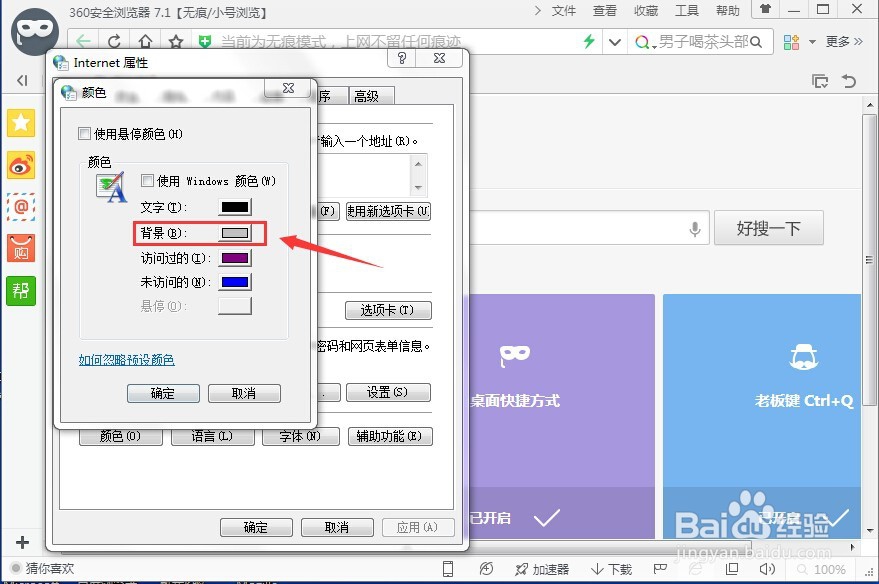 7/11
7/11点击以后,弹出了一个颜色的可选择页面,我们可以在上面的“基本颜色”中选择一个颜色,如红色,也可以在下方的自定义颜色选择颜色,如图所示。
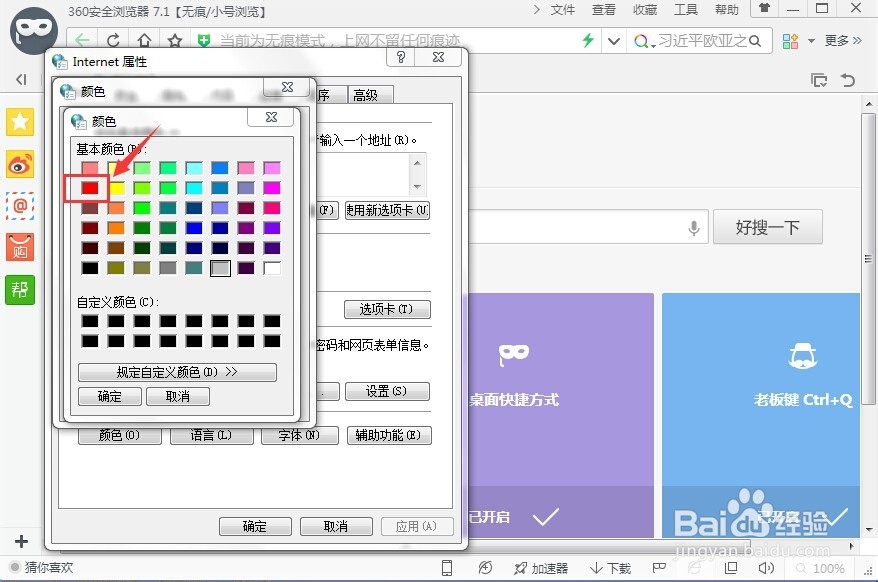 8/11
8/11选好你喜欢的颜色以后,我们再点击左下角的“确定”按钮,如图所示。
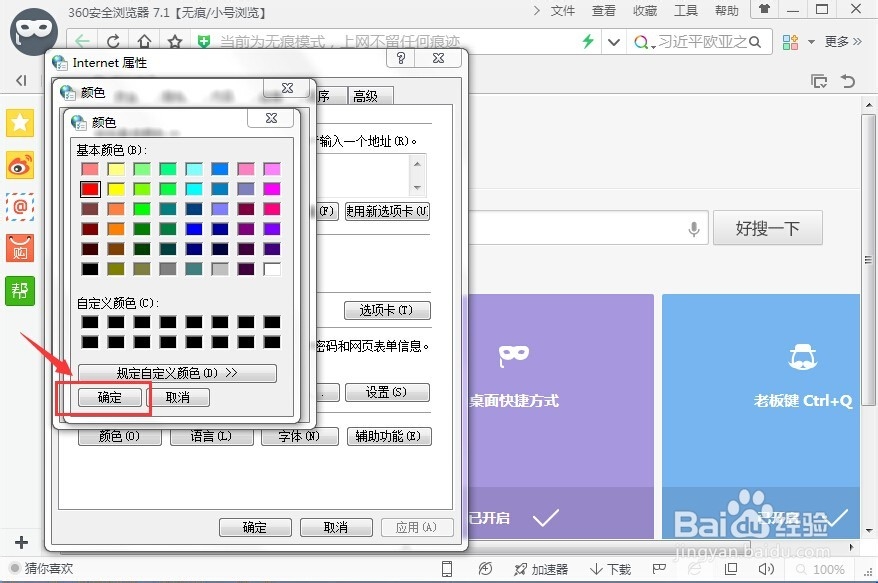 9/11
9/11点击“确定”以后,选择颜色的页面自动退出,页面停留在之前“颜色”的提示框,再次点击下方的“确定”按钮,如图所示。
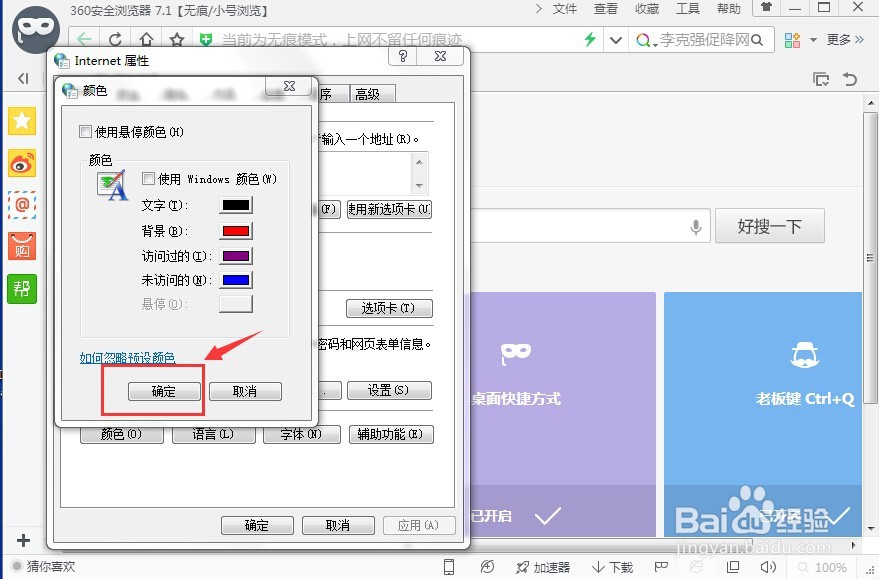 10/11
10/11点击以后,“颜色”的提示窗口也关闭了,页面返回到“Internet属性”窗口,在这个页面再点击“确定”按钮,如图所示。
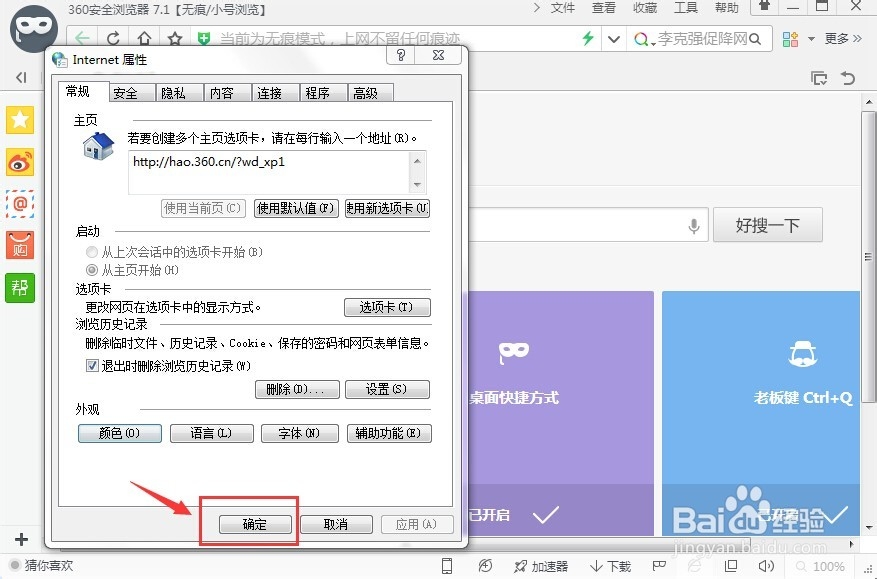 11/11
11/11全部设置完成好以后,我们验证一下是否有效。登录一个网页,我们会看到,这个网页的背景已经变成了红色,说明我们的设置成功了。当然,也有一些页面不支持这个更改。
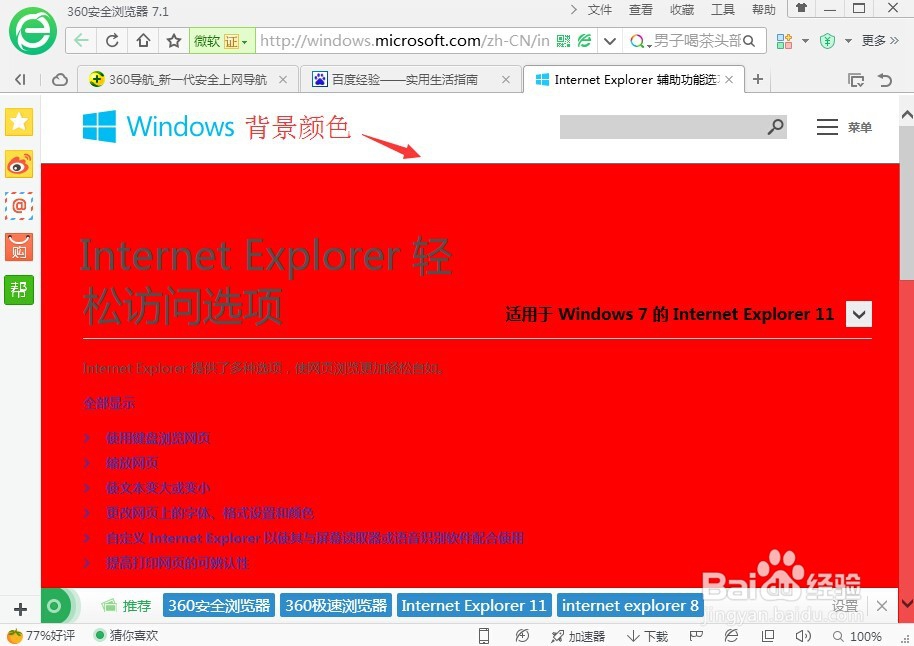 注意事项
注意事项本经验由百度回享作者Lucky金牛V587原创发表于百度经验网站,任何其他网站未经允许私自转载将追究法律责任!
如果本经验帮到了您,请点击右侧“双箭头”分享给您的朋友吧!想了解更多经验内容,请在右上角“关注”我吧!
网页版权声明:
1、本文系转载,版权归原作者所有,旨在传递信息,不代表看本站的观点和立场。
2、本站仅提供信息发布平台,不承担相关法律责任。
3、若侵犯您的版权或隐私,请联系本站管理员删除。
4、文章链接:http://www.1haoku.cn/art_654737.html
 订阅
订阅